Warengruppen erstellen und bearbeiten
In diesem Beitrag zeigen wir dir, wie du Warengruppen erstellen und bearbeiten kannst. Außerdem verraten wir dir, wofür du Warengruppen brauchst und wie du sie nutzen kannst. Hier erfährst du alles, was du über Warengruppen wissen musst.
Dauer: 4 Minuten
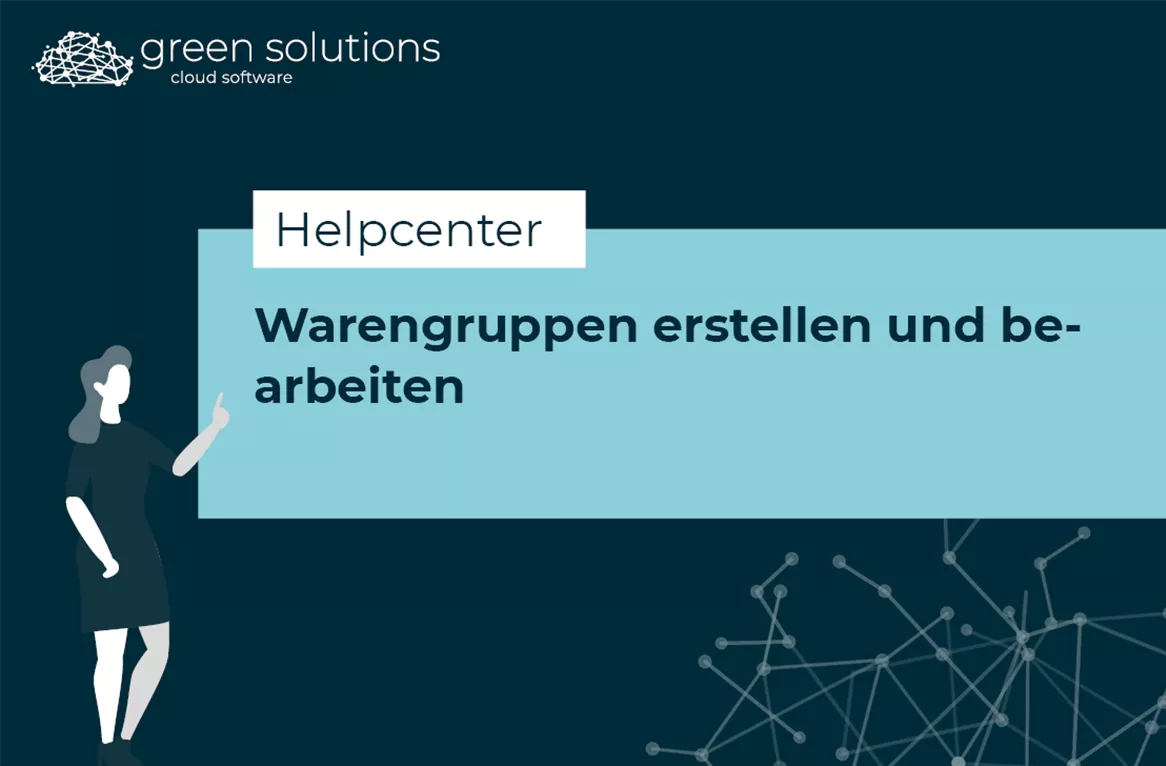
Zuerst meldest du dich als Admin in der cloud software an und navigierst dich im linken Menü im Backend zum Punkt “Produkte” und klickst dann auf “Warengruppen”. Wenn du diesen Punkt nicht auf Anhieb findest, kannst du auch einfach links oben im Suchfeld danach suchen und draufklicken.
Fangen wir aber erstmal damit an, was Warengruppen sind und wofür du sie verwenden kannst und solltest.
Warengruppen dienen in erster Linie, genau wie Kategorien, zum Sortieren von Produkten. Aber Warengruppen können noch viel mehr. Denn sie dienen dir als Basis für bestimmte Produkt-Definitionen, die du dann nicht immer wieder bei jedem einzelnen Artikel vornehmen musst. Das können zum Beispiel Preiskalkulationen, aber auch Merkmale, Hinweise, Lieferkosten und mehr sein.
Warengruppe anlegen
Um eine Warengruppe zu erstellen, klickst du einfach auf der Übersichts-Seite auf das blaue Plus. Wir zeigen dir anhand einer bereits erstellten Warengruppe einmal, was du alles angeben kannst. Dafür klicken wir bei der Warengruppe auf den “Bearbeiten”-Button, du klickst auf das blaue Plus.
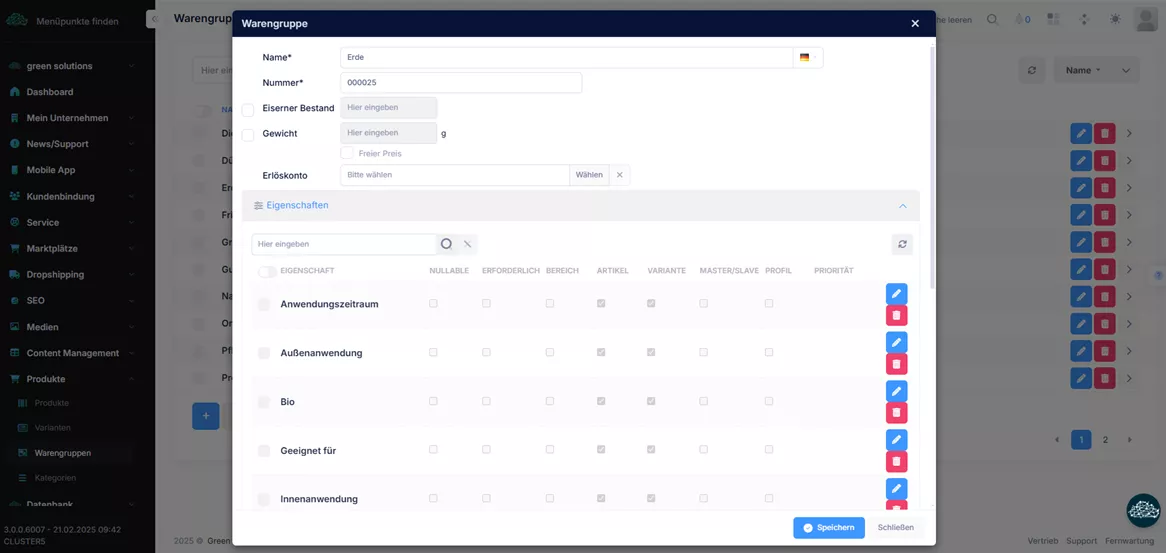
Zuerst gibst du deiner Warengruppe einen Namen. Außerdem musst du eine Nummer vergeben. An einigen Stellen in der cloud software begegnet dir das Feld oft als automatisch gefülltes Feld. In diesem Fall musst du aber eine Nummer eintragen. Die kannst du dir frei ausdenken, bedeuten muss sie nichts. Aber sie muss für jede Warengruppe einzigartig sein und darf sich nicht bei einer anderen Warengruppe wiederholen.
Wenn du möchtest, kannst du einen eisernen Bestand angeben. Der erinnert dich im Zweifelsfall daran, dass dein Bestand weniger wird und du nachbestellen musst, bevor der Artikel ausverkauft ist.
Unter “Eigenschaften” kannst du jetzt Informationen für die Artikel innerhalb der Warengruppe definieren. Hier kannst du definieren, welche Felder du im Artikelprofil mit Informationen füllen kannst. Klicke zum Hinzufügen einer neuen Eigenschaft auf das blaue Plus und wähle entweder eine vorhandene Eigenschaft aus dem System aus, oder erstelle dir eine neue Eigenschaft mit Klick auf das blaue Plus. Wie das geht, erklären wir dir im Beitrag “Eigenschaften für Produkte erstellen und bearbeiten”.
Wähle eine bereits vorhandene Eigenschaft aus und klicke auf den “Hinzufügen”-Button. Jetzt kannst du auswählen, wofür die Eigenschaft gezogen werden soll. Die Standard-Einstellungen sind hier “Bereich”, “Artikel” oder “Variante”. Setzt du den Haken im jeweiligen Feld, wird die Eigenschaft für den jeweiligen Bereich gesetzt. Bestätige anschließend deine Einstellungen mit Klick auf den blauen Button mit dem Haken.
In diesem Muster erstellst du dir alle Eigenschaften, die für deine Produkte in der jeweiligen Warengruppe zählen sollen.
Dann kannst du noch Preiskalkulationen anlegen. Wie das genau geht, zeigen wir dir im Beitrag “Preiskalkulationen anlegen und verwenden”. Für das konkrete Beispiel mit den Versandkosten haben wir den Beitrag “Preiskalkulationen für Versandkosten anlegen” für dich erstellt.
Unter “Abwicklung” kannst du dann definieren, wie die unterschiedlichen Abwicklungsarten konfiguriert werden können. Das kann zum Beispiel so aussehen:
- Online bestellen und liefern lassen
- Text: Lieferung mit einer Lieferzeit von bis Werktagen
- Zeitraum in Tagen: 2 bis 3
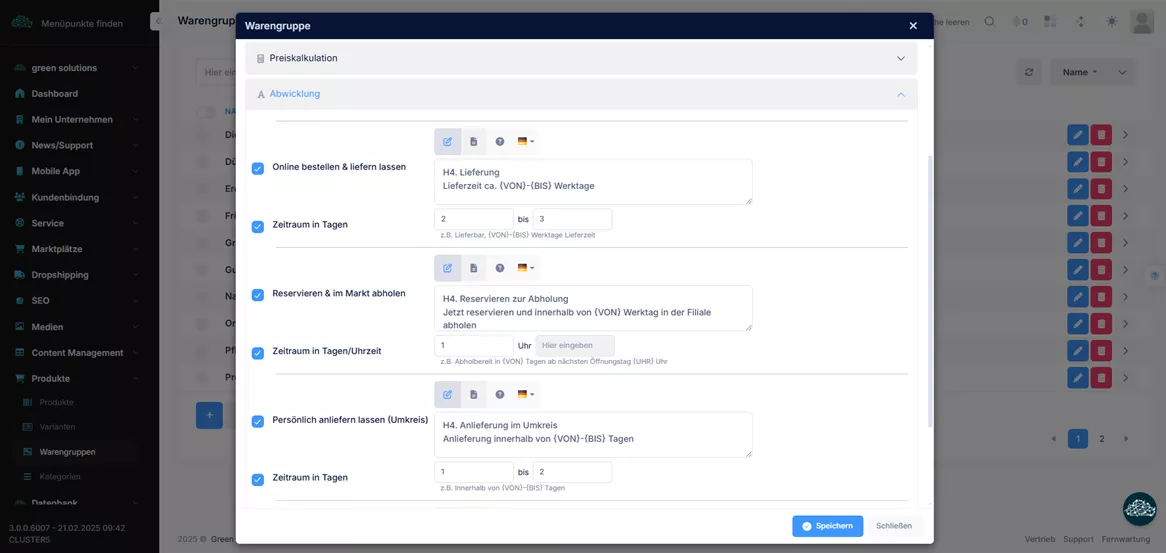
Unter “Erweitert” kannst du dann noch letzte Anpassungen vornehmen. Zum Beispiel einen Typ oder ein Mindestalter setzen. Oder eine Bearbeitungszeit, die gezogen wird, falls bei der Variante keine individuelle Bearbeitungszeit gesetzt wird.
Wenn du alle Angaben für deine Warengruppe gemacht hast, kannst du auf den “Hinzufügen”-Button klicken und deine Warengruppe wurde erstellt.
Bearbeiten kannst du deine Warengruppen jederzeit auf der Übersichtsseite über den “Bearbeiten”-Button. Mit dem “Löschen”-Button kannst du eine Warengruppe unwiderruflich löschen.

Du möchtest deine Erfahrungen und Tipps mit uns teilen? Dann schreib uns gerne einen Kommentar. Wir sind schon ganz gespannt, was du uns zu erzälen hast!